2.8.10.3 Pidgin
 Скачать документ
Скачать документ
Pidgin — это чат-программа, которая позволяет вам входить в учетные записи в нескольких чат-сетях одновременно. Это означает, что вы можете одновременно общаться с друзьями на XMPP и сидеть в IRC-канале. Pidgin работает на Windows, Linux и других UNIX-подобных операционных системах.
Pidgin поддерживает множество функций этих чат-сетей, такие как передача файлов, удаленные сообщения, значки друзей, пользовательские смайлики и уведомления о вводе текста. Многочисленные плагины также расширяют функциональность Pidgin сверх стандартных функций.
Для установки выполните команды:
sudo dnf update sudo dnf install pidgin
Запуск pidgin осуществляется через «Меню» — «Интернет» — «Клиент обмена мгновенными сообщениями Pidgin».
В открывшемся окне нажмите на кнопку «Добавить». Далее выберите протокол «XMPP» и в полях «Имя пользователя» и «Пароль» впишите данные одного из созданных на сервере пользователей. В поле «Домен» введите имя сервера, тип протокола выберите XMPP.
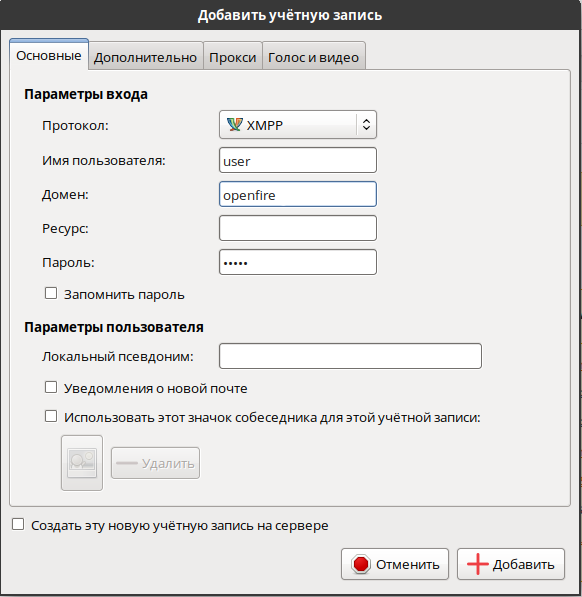
После создания учетной записи вам необходимо будет принять условия пользовательского соглашения, нажав кнопку «Принять». После этого вам будут доступны функции общения. Для создания чата, отправки сообщения и другого функционала нажмите «Собеседники».
Расширение Pidgin для работы Skype for Business
Skype for business — коммуникационная программа-клиент, позволяющая пользователям общаться друг с другом в реальном времени, используя различные виды коммуникаций: мгновенные сообщения, видео- и голосовую связь, общий доступ к рабочему столу, конференции, передачу файлов. У программы также имеется собственная серверная часть. Тем самым программа является клиентом объединённых коммуникаций и позволяет пользователям общаться и обмениваться информацией.
Пакет расширения можно установить следующей командой:
sudo dnf install pidgin-sipe purple-sipe
Далее необходимо создать аккаунт при запуске Pidgin, для этого нажмите «Добавить...».
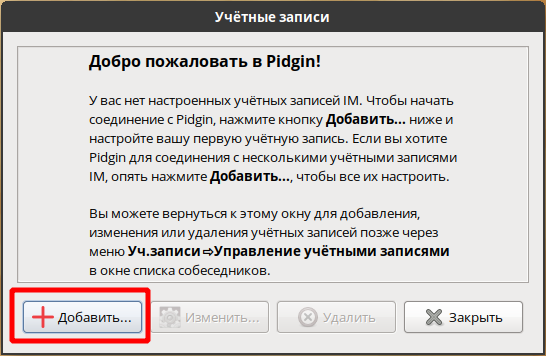
В открывшемся окне выберите протокол — Office communicator.
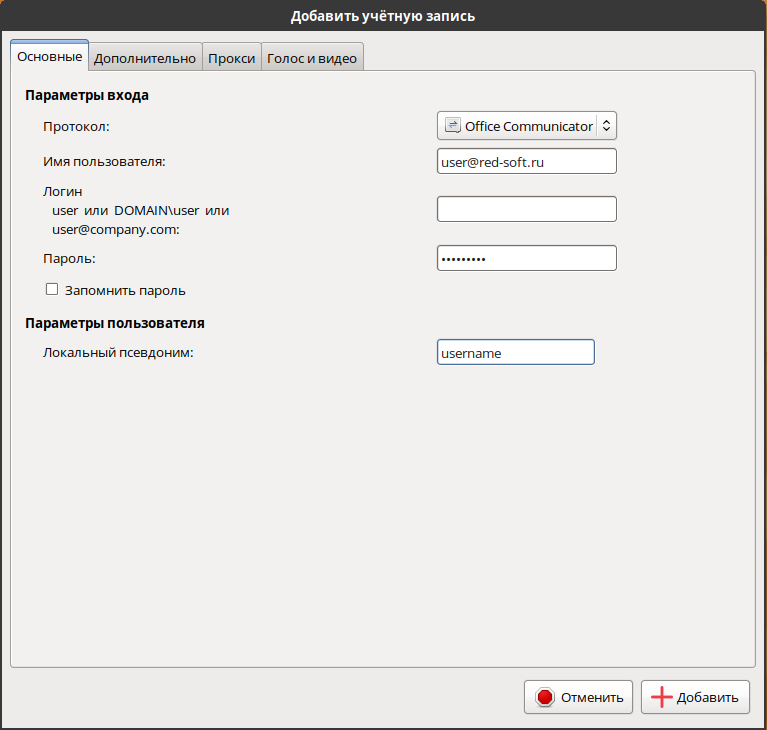
Далее на вкладке Дополнительно пропишите данные вашего Агента пользователя, например:
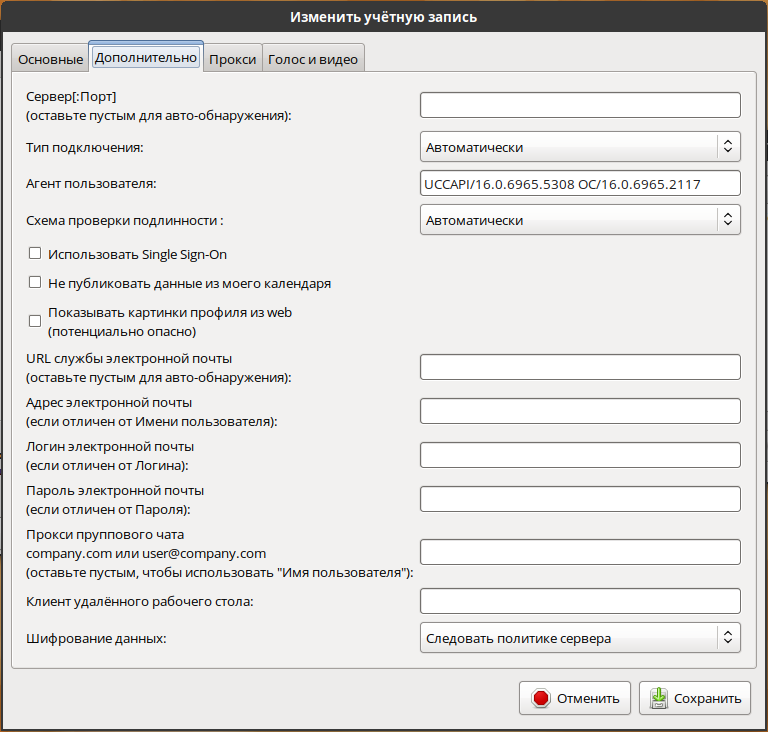
После этого нажмите «Сохранить» и проверьте подключение к серверу.
Дата последнего изменения: 11.03.2025
Если вы нашли ошибку, пожалуйста, выделите текст и нажмите Ctrl+Enter.

